Ứng dụng Exness Trader là một ứng dụng giao dịch forex mới nhất của Exness nổi tiếng. Nó sẽ giúp bạn giao dịch nhanh hơn và thuận tiện hơn ở bất cứ lúc nào, bất cứ nơi đâu. Bài viết dưới đây sẽ cho bạn biết cách điều hướng thiết bị đầu cuối Exness Trader này.
1. Xem danh sách sản phẩm giao dịch
Tại màn hình chính của ứng dụng Exness Trader, bạn có thể thấy một dấu + ở góc trái trên cùng. Khi nhấn vào đó bạn sẽ thấy danh sách các sản phẩm có thể giao dịch của sàn Exness. Để mở sản phẩm Exness bạn muốn giao dịch, chỉ cần nhấn vào ký hiệu của nó thôi. Bạn có thể chuyển đổi giữa các sản phẩm bạn đã chọn rồi.
2. Xem biểu đồ giao dịch
Ở dưới dấu +, bạn sẽ thấy một biểu tượng cho biểu đồ forex. Khi nhấn vào đó, bạn sẽ thấy được các loại biểu đồ bạn có thể mở. Tùy thuộc vào loại thiết bị, bạn có thể mở các loại biểu đồ khác nhau. Với các thiết bị iOS, bạn chỉ có thể mở biểu đồ đường và biểu đồ nến Nhật. Còn thiết bị Android thì có thêm biểu đồ cột.
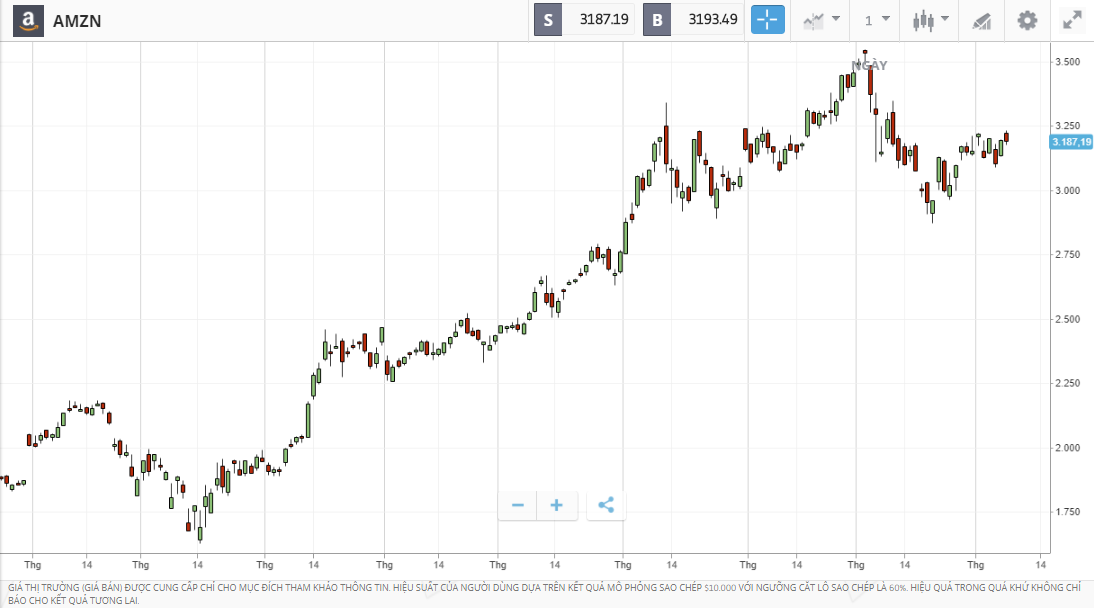
3. Xem chỉ báo kỹ thuật
Ở phía bên trái của biểu tượng Biểu đồ, bạn sẽ thấy biểu tượng cho các chỉ báo kỹ thuật mà ứng dụng Exness Trader có sẵn. Các chỉ báo mà bạn có thể sử dụng trên Exness Trader là:
-
Tín hiệu giao dịch
-
Đường Trung bình động MA
-
Dải Bollinger
-
Đường Parabolic SAR
Ngoài các chỉ báo ở trên, bạn không thể sử dụng chỉ báo tùy chỉnh nào khác trên Exness Trader.
4. Xem khung thời gian giao dịch
Bên tay phải của biểu tượng Biểu đồ, bạn sẽ thấy biểu tượng dành cho các khung thời gian giao dịch. Các khung thời gian có trên ứng dụng Exness Trader bao gồm M1, M5, M15, M30, H1, H4, và D1.
5. Tính năng nạp tiền
Ở góc bên phải trên cùng của màn hình ứng dụng Exness Trader, bạn sẽ thấy ký hiệu $. Khi nhấp vào đó, bạn sẽ được chuyển qua trang nạp tiền với các phương thức nạp tiền quen thuộc trên sàn Exness.
6. Tính năng giao dịch
Để bắt đầu giao dịch forex trên thiết bị đầu cuối Exness Trader, bạn chỉ cần thực hiện các bước dưới đây:
-
Chọn khối lượng giao dịch của bạn trong phần Lot. Số tiền bạn phải ký quỹ sẽ được hiển thị ở ngay đó.
-
Ở bên dưới là giá mua và giá bán tại thời điểm đó của sản phẩm giao dịch bên cạnh nút Mua và nút Bán. Ngoài ra giữa giá mua và giá bán là mức spread của sản phẩm bạn chọn giao dịch.
-
Sau khi đã chọn Mua hoặc Bán, bạn có thể thiết lập mức Stop Loss và Take Profit theo ý muốn.
-
Chọn Xác nhận để lệnh giao dịch được khớp.
Ngay sau đó bạn sẽ thấy lệnh đó ở danh sách các lệnh của bạn.
6. Tính năng giao dịch
Tại sàn Exness có 5 loại tài khoản khác nhau và bạn có thể giao dịch tất cả chúng trên thiết bị đầu cuối Exness Trader. Khi mà đã mở nhiều tài khoản rồi, bạn có thể chuyển đổi giữa chúng trên ứng dụng Exness Trader. Để làm như vậy, bạn chỉ cần nhấn vào số tiền của bạn trên đầu màn hình ứng dụng. Danh sách các tài khoản bạn đang mở sẽ hiện ra và bạn chỉ việc chọn tài khoản bạn muốn giao dịch là được.
>>> Xem thêm: CHỈ SỐ USD INDEX LÀ GÌ? CÓ QUAN TRỌNG KHÔNG?
6. Tính năng giao dịch
Ở bên trái trên cùng màn hình của bạn, có một nút mũi tên. Khi nhấp vào nút mũi tên đó, bạn sẽ thoát khỏi ứng dụng Exness Trader.
Lưu ý
Ở trên là cách điều hướng thiết bị đầu cuối Exness Trader dành cho bạn. Tuy nhiên có một lưu ý nhỏ mà bạn cần nhớ là ứng dụng Exness Trader chỉ dành cho tài khoản giao dịch trên nền tảng MT5 của Exness chứ không phải MetaTrader 4 của Exness. Ngoài ra, ứng dụng này cũng không liên quan tới ứng dụng Exness copy trading dành cho việc sao chép giao dịch. Đây là hai ứng dụng hoàn toàn riêng biệt.





